Интеграция Skype в Unity на Ubuntu с помощью skype-wrapper
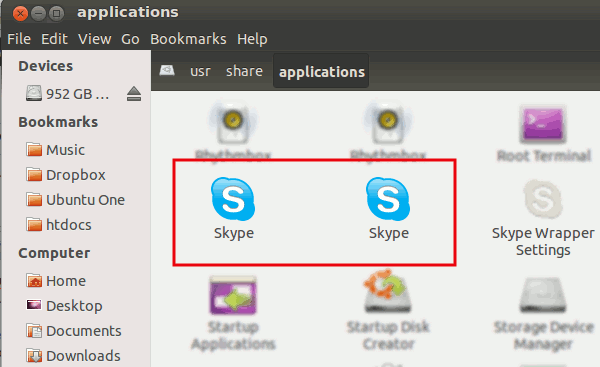
Что делает skype-wrapper
Если вы используете Skype на Ubuntu с окружением Unity, стандартный клиент редко выглядит нативно. skype-wrapper решает это: он связывает Skype с системным меню сообщений, добавляет quicklist в Unity Launcher и перенаправляет уведомления в единый стиль Unity. Проще говоря, приложение выглядит и ведёт себя как часть системы.
Важно: плагин работает с классической (DEB) версией Skype. Современные сборки Snap/Flatpak/Electron могут не поддерживать интеграцию полностью.
Быстрый обзор терминов
- skype-wrapper — дополнительный пакет для интеграции Skype в Unity.
- sni-qt — библиотека, ответственная за отображение иконок приложений в системном трее для Qt-приложений.
- quicklist — меню быстрых действий, доступное по правому клику на значке в Unity Launcher.
Установка
Откройте терминал и выполните команды (предполагается, что Skype уже установлен на системе):
sudo add-apt-repository ppa:skype-wrapper/ppa
sudo apt-get update
sudo apt-get install skype-wrapperЕсли у вас Ubuntu с включёнными snap/flatpak-версиями Skype, проверьте, что установлен именно классический пакет .deb, иначе skype-wrapper не найдёт нужный бинарник.
Запуск и привязка ярлыка
После установки вы заметите два ярлыка Skype в списке приложений. Не запускайте системный ярлык Skype — нужен ярлык, запускающий skype-wrapper.
- Откройте файловый менеджер и перейдите в каталог
/usr/share/applications— здесь хранятся ярлыки приложений. Пролистайте список, пока не увидите два ярлыка Skype.
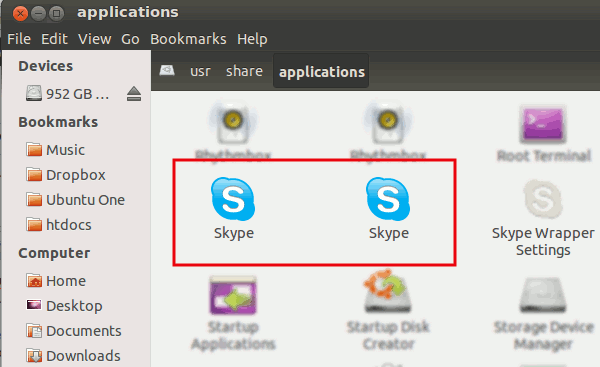
- Чтобы определить нужный, щёлкните правой кнопкой по ярлыку и откройте Свойства. Тот, в поле Command которого видно
skype-wrapper, и есть нужный. Перетащите этот ярлык в Unity Launcher.
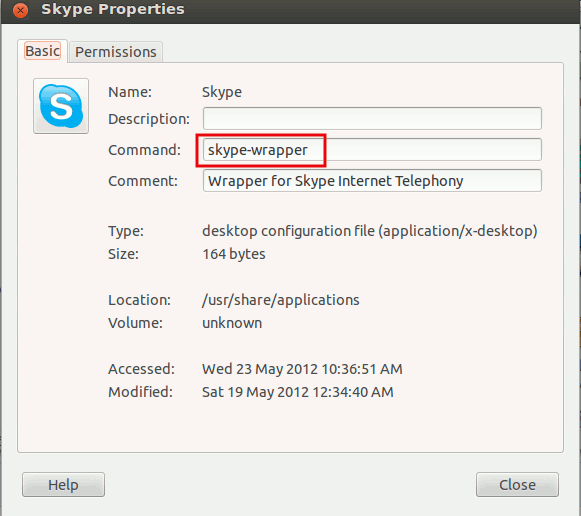
- Нажмите на иконку в лаунчере для запуска. Skype запросит разрешение на доступ для skype-wrapper. Отметьте «Remember this selection» (Запомнить выбор) и подтвердите Yes.
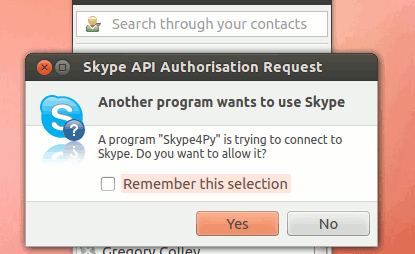
После авторизации Skype появится в меню сообщений Ubuntu, а входящие уведомления станут оформляться в стиле Unity.
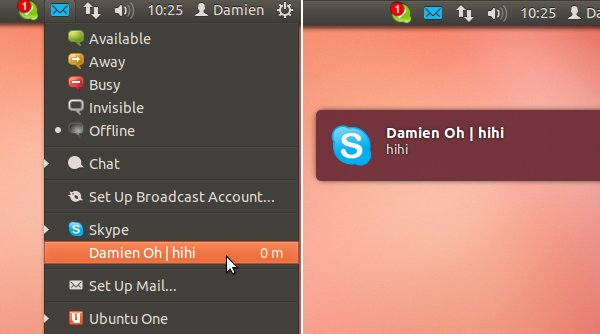
Правый клик по значку Skype в лаунчере откроет quicklist с пунктами, например «View Incoming Message» и «Add Contacts».
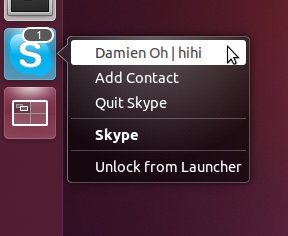
В комплекте идёт приложение настроек, которое позволяет включать/выключать уведомления для событий и отображение прогресса передачи файлов в лаунчере. Откройте Dash и найдите «skype-wrapper» или «Skype-Wrapper Settings».
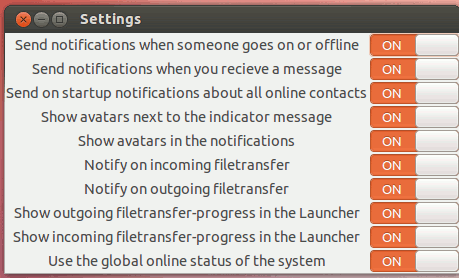
Удаление зелёного значка Skype из системного трея
После интеграции может оставаться старый зелёный значок Skype в системном трее (systray). Если он мешает визуальной консистенции, можно удалить пакет sni-qt. Учтите, что некоторые программы (например, Dropbox) используют его для показа своих иконок, и их поведение изменится.
sudo apt-get remove sni-qtПосле удаления sni-qt и следующего запуска Skype-wrapper зелёный значок исчезнет, а уведомления и управление останутся через интеграцию Unity.
Важно: удаление этой библиотеки повлияет на другие Qt-приложения, которые полагаются на системный трей.
Полное удаление skype-wrapper
Если вы хотите полностью убрать интеграцию:
- В клиенте Skype откройте опции и перейдите в раздел “Public API” (обычно последний пункт в левой панели). Выберите «Skype4Py» и нажмите Remove.
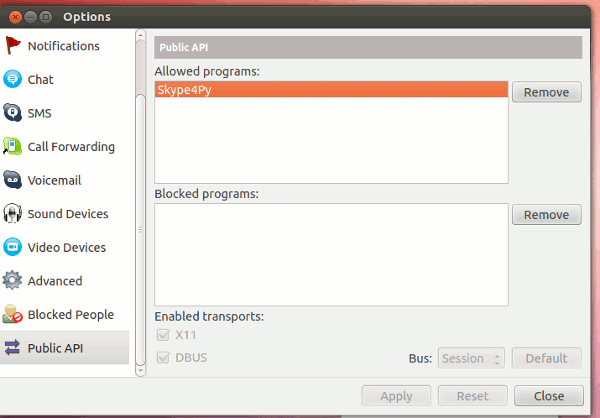
- Удалите пакет из системы:
sudo apt-get autoremove skype-wrapperПосле этого интеграция исчезнет, и можно вернуть sni-qt, если вы его удаляли, через:
sudo apt-get install sni-qtКогда это может не работать (кратко)
- У вас установлена версия Skype как snap или flatpak — skype-wrapper может не взаимодействовать с ней.
- Новые версии Skype (Electron) могут менять API и ломать интеграцию.
- На Wayland некоторые элементы отображения уведомлений и трея работают иначе.
Альтернативные подходы
- Использовать встроенные индикаторы/апплеты, разработанные под Ubuntu и Unity (например, специфичные индикаторы для сообщений).
- Переход на клиент, который нативно поддерживает Unity/GTK, если задача — только визуальная консистенция.
- Использовать скрипт-обёртку или systemd unit для кастомного запуска клиента с нужными флагами.
Короткая инструкция для разных ролей
Обычный пользователь:
- Убедитесь, что Skype установлен через .deb.
- Выполните команды установки.
- Перетащите ярлык skype-wrapper в ланчер и авторизуйте.
Системный администратор:
- Проверяйте совместимость пакетов в репозитории перед массовой установкой.
- Планируйте откат (инструкции по удалению
skype-wrapperи восстановлениюsni-qt).
Разработчик/DevOps:
- Если разрабатываете образ системы, добавьте установку skype-wrapper в скрипты provisioning и пометьте зависимости (sni-qt).
Критерии приёмки
- После установки Skype появляется в меню сообщений Unity.
- Уведомления Skype оформлены в стиле Unity.
- В лаунчере доступны пункт quicklist с быстрыми действиями.
- При удалении skype-wrapper интеграция полностью исчезает и ярлык возвращает стандартное поведение.
Быстрый список при возникновении проблем
- Проверить, какой пакет Skype установлен (deb vs snap vs flatpak).
- Запустить Skype из терминала и посмотреть вывод ошибок.
- Убедиться, что ярлык в
/usr/share/applicationsуказывает наskype-wrapper. - Если уведомления отсутствуют — проверить, не блокирует ли их другой менеджер уведомлений.
Итог
skype-wrapper — простое и практичное решение для тех, кто хочет, чтобы классический Skype выглядел и вел себя как часть Unity на Ubuntu. Для стабильной работы важно использовать совместимую сборку Skype и понимать побочные эффекты удаления sni-qt.
Ключевые действия: установить пакет из PPA, заменить ярлык на тот, что запускает skype-wrapper, авторизовать плагин в Skype и при необходимости удалить sni-qt для избавления от зелёного значка в трее.
Important: если ваш рабочий стол использует Wayland или Skype установлен как snap/flatpak, проверьте совместимость перед внесением изменений.
Похожие материалы

Herodotus — Android‑троян и защита

Как включить новый Пуск в Windows 11

Панель полей сводной таблицы в Excel — быстрый разбор

Включение нового меню Пуск в Windows 11

Дубликаты Диспетчера задач в Windows 11 — как исправить
